
Iscriversi ad album condivisi in Foto sul Mac
Se usi iCloud, gli altri utenti iCloud possono invitarti a iscriverti ai loro album condivisi. Dopo che ti sei iscritto, puoi visualizzare, commentare e scaricare gli elementi contenuti nell’album condiviso e persino pubblicare nuove foto e nuovi clip video nell’album se l’organizzatore dell’album ti ha autorizzato. Puoi annullare l’iscrizione a un album di foto condiviso in qualsiasi momento.
Iscriversi a un album condiviso
Quando accetti un’email di invito a un album condiviso, il nuovo album viene visualizzato sotto “Album condivisi” nella barra laterale.
Nell’email di invito, fai clic su Iscriviti, quindi fai clic su Accedi.
Annullare l’iscrizione a un album condiviso
Per annullare l’iscrizione a un album condiviso, elimina l’album.
ATTENZIONE: quando annulli l’iscrizione a un album condiviso, perdi immediatamente l’accesso alle foto e ai clip video contenuti in tale album da tutti i tuoi dispositivi.
Nell’app Foto
 sul Mac, seleziona l’album condiviso da cui desideri annullare l’iscrizione in “Album condivisi” nella barra laterale.
sul Mac, seleziona l’album condiviso da cui desideri annullare l’iscrizione in “Album condivisi” nella barra laterale.Premi Comando-Canc.
Commentare o assegnare “Mi piace” a una foto in un album condiviso
Nell’app Foto
 sul Mac, fai clic su un album condiviso in “Album condivisi” nella barra laterale.
sul Mac, fai clic su un album condiviso in “Album condivisi” nella barra laterale.Fai doppio clic su una foto, quindi fai clic su
 nell’angolo inferiore sinistro della foto.
nell’angolo inferiore sinistro della foto.Esegui una delle seguenti operazioni:
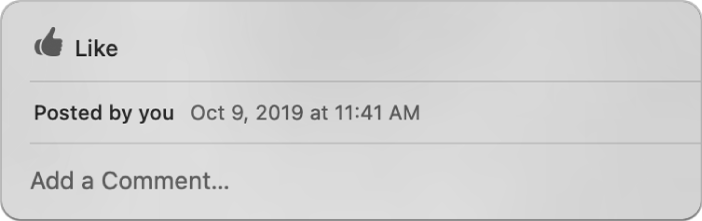
Indica che ti piace una foto o un video: fai clic su “Mi piace”.
Aggiungi un commento a una foto o un video: fai clic su “Aggiungi un commento”, quindi inserisci il tuo commento.
Fai clic su Invia.
Quando indichi che ti piace un elemento o aggiungi un commento, viene inviata una notifica all’autore dell’album e a tutti gli iscritti. Per eliminare un commento che hai aggiunto a un elemento, posiziona il puntatore sul commento e fai clic sul pulsante Elimina.
Salvare gli elementi degli album condivisi nella tua libreria di Foto
Puoi importare gli elementi di un album condiviso nella tua libreria di Foto, quindi modificarli, condividere gli elementi aggiornati e aggiungerli ai tuoi album e progetti.
Nell’app Foto
 sul Mac, fai clic su un album condiviso in “Album condivisi” nella barra laterale.
sul Mac, fai clic su un album condiviso in “Album condivisi” nella barra laterale.Seleziona le foto o i clip video che desideri salvare, quindi fai clic su un elemento selezionato tenendo premuto il tasto Ctrl e scegli Importa.
Gli elementi importati sono visualizzati nell’album Importazioni.
Fai clic sull’album Importazione per aprirlo.
Seleziona gli elementi importati, quindi fai clic su un elemento selezionato tenendo premuto Control, scegli “Aggiungi a”, quindi scegli l’album o il progetto in cui vuoi aggiungere gli elementi.